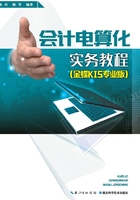
上QQ阅读APP看本书,新人免费读10天
设备和账号都新为新人
2.3 出纳初始数据与启用出纳系统
案例资料:
1.从总账系统中引入现金、银行存款科目及其期初余额和发生额,银行账号信息如下:
建设银行账号:123456;中国银行账号:345678。
2.进行试算平衡检查,如已平衡则结束初始化,启用出纳系统。
【关键操作路径】
(1)在金蝶KIS专业版主界面中,选择“初始化”→“出纳初始数据”,进入“出纳初始数据”窗口,选择“操作”→“从总账引入科目”或者直接单击 ,系统会出现“从总账引入科目”对话框,如图2.15所示,单击“确定”按钮,从总账系统中引入现金、银行存款科目及其期初余额和发生额。
,系统会出现“从总账引入科目”对话框,如图2.15所示,单击“确定”按钮,从总账系统中引入现金、银行存款科目及其期初余额和发生额。

图2.15 从总账引入科目
(2)在“出纳初始数据”窗口,选择科目类别“银行存款”,输入建设银行和中国银行账号,如图2.16所示。单击“平衡检查”,试算平衡后,单击“关闭”按钮,返回金蝶KIS主界面。

图2.16 输入银行账号
(3)在金蝶KIS专业版主界面中,选择“初始化”→“启用出纳系统”,系统会出现“启用出纳系统”对话框,如图2.17所示,单击“开始”,屏幕会出现“结束初始化后,将不能再输入科目的初始数据!”提示,单击“确定”按钮,会出现“启用出纳系统成功!”的提示信息,单击“确定”按钮,返回金蝶KIS主界面。

图2.17 启用出纳系统